Come aggiungere suonerie personalizzate al tuo iPhone

L'iPhone è in circolazione da molto tempo, eppure non c'è ancora un modo semplice per aggiungere suonerie personalizzate, ma è possibile. Se non vuoi acquistare suonerie o utilizzare quelle fornite con il tuo iPhone, puoi crearne di nuove con iTunes.
Questo processo è leggermente cambiato con iTunes 12.7. La libreria "Toni" che era possibile sincronizzare in precedenza con il tuo iPhone è stata rimossa, ma puoi comunque inserire manualmente i file suoneria sul telefono. Tutte le suonerie memorizzate in iTunes si trovano ora suC: Users NAME Music iTunes iTunes Media Tones su un PC o~ / Musica / iTunes / iTunes Media / Toni /su un Mac.
Fase uno: ottieni iTunes
Non è quasi mai necessario utilizzare iTunes con un iPhone moderno, ma è comunque necessario aggiungerne le suonerie personalizzate.
Su un PC Windows, Avrai bisogno di installare l'ultima versione di iTunes da Apple. Su un Mac, iTunes è già installato e pronto per l'uso. Questo processo funzionerà su Mac o PC Windows.
Passaggio 2: Scegli un file audio
Naturalmente, avrai bisogno di una clip audio che desideri convertire e utilizzare come suoneria per questo. Probabilmente hai già un'idea di cosa vuoi usare. se no, vai avanti e trova qualcosa che ti piace. Puoi utilizzare assolutamente qualsiasi file audio che trovi.
Il file della suoneria deve avere una durata massima di 40 secondi. iTunes rifiuterà di copiare sul telefono le suonerie più lunghe di 40 secondi.
Se il file è lungo e vuoi solo usarne una parte, puoi ridurlo solo alla parte che desideri utilizzando un editor audio. Puoi usare qualsiasi editor audio che ti piace. Ci piace l'editor audio Audacity gratuito e open source per l'editing audio, ma è più complesso del necessario per cose semplici come questa, quindi in realtà raccomandiamo un semplice strumento online come mp3cut.net. Per utilizzare questo sito Web, fai clic sul pulsante "Apri file" e cerca l'MP3 o altro tipo di file audio che desideri modificare. Può anche estrarre l'audio dai file video, se li carichi.
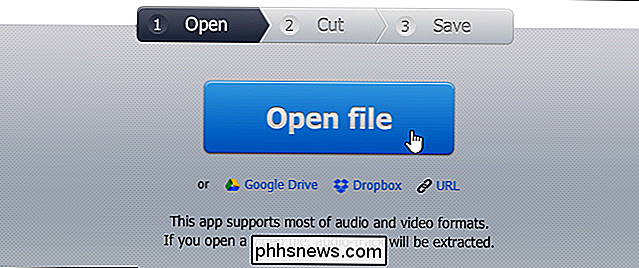
Selezionare la parte del file audio che si desidera utilizzare e fare clic sul pulsante "Taglia".
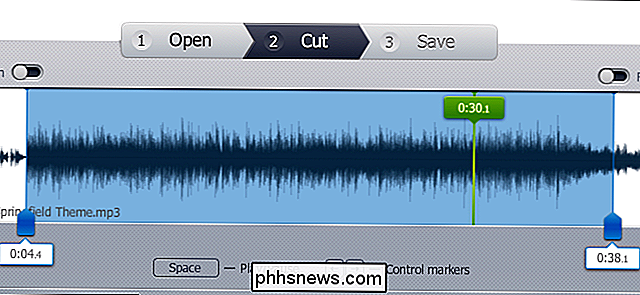
Scarica la clip modificata sul PC. Questo è il file che dovrai importare in iTunes.

Passaggio tre: convertire l'MP3 in AAC
È probabile che il tuo file audio sia in formato MP3. Dovrai convertirlo in formato AAC per usarlo come suoneria. (Se il tuo file audio è già in formato AAC o ha un'estensione .m4r, puoi saltare questa parte.)
Per prima cosa aggiungi il file audio su iTunes e individualo nella libreria. Puoi farlo trascinando e rilasciando il file direttamente nella libreria di iTunes. Cerca in Libreria> Brani per il file in seguito.
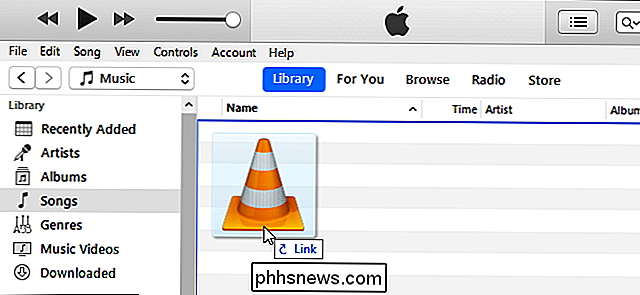
Seleziona il file audio in iTunes e fai clic su File> Converti> Crea versione AAC.
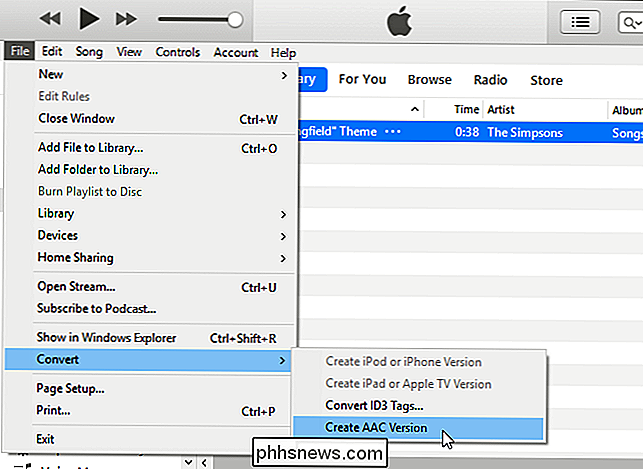
Passaggio 4: rinomina il file AAC
Finirai con due copie dello stesso file di brani nella libreria di iTunes: la versione MP3 originale e la nuova versione AAC.
Per tenere traccia di quale è, fare clic con il tasto destro sui titoli nella libreria e attivare la colonna "Tipo".
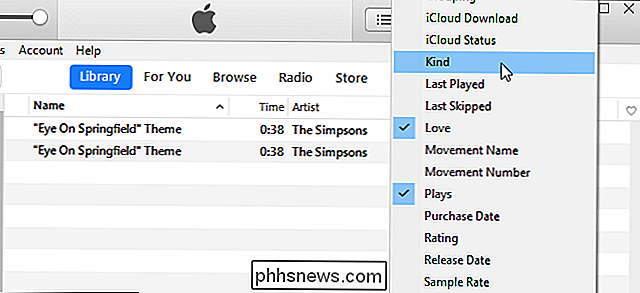
Vedrai una nuova colonna "Tipo" che ti dice quale file è quale. Il "file audio MPEG" è l'MP3 originale, mentre il "file audio AAC" è il tuo nuovo file AAC. Puoi fare clic con il pulsante destro del mouse sulla versione del file audio MPEG (che è l'MP3) e rimuoverla dalla libreria, se lo desideri.
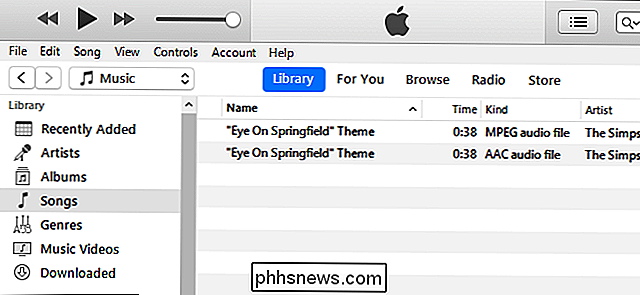
Ora il tuo file suoneria è un file AAC. Tuttavia, è necessario modificare l'estensione del file in modo che iTunes lo riconosca come file suoneria.
Innanzitutto, trascina e rilascia il file AAC dalla libreria di iTunes sul desktop o in qualsiasi altra cartella sul sistema.
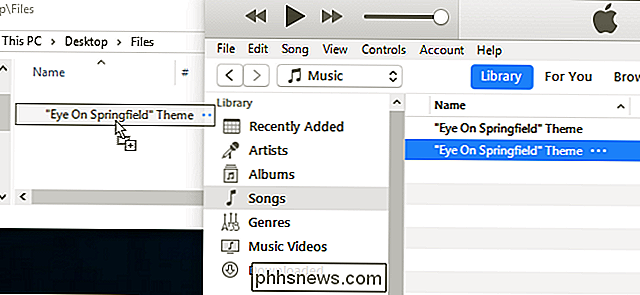
You ' Otterrai il file suoneria come file AAC con l'estensione del file .m4a. Cambia l'estensione del file in .m4r. Ad esempio, se il file è denominato Song.m4a, modificalo in Song.m4r.
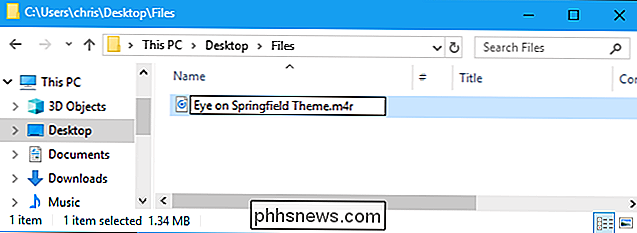
Passaggio 5: aggiungi il file della suoneria al telefono
Infine, collega l'iPhone al PC o Mac con la sua USB inclusa. to-Lightning cable: è lo stesso cavo che utilizzi per ricaricare il tuo iPhone.
Sblocca il tuo iPhone e tocca l'opzione "Trust" sullo schermo per confermare che vuoi fidarti del tuo computer se non hai precedentemente collegato il tuo telefono a iTunes su quel PC o Mac. Ti verrà richiesto di inserire il tuo PIN.
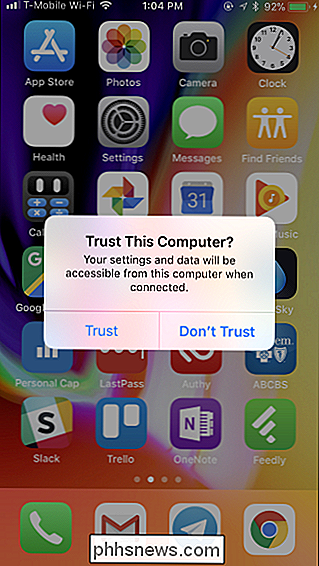
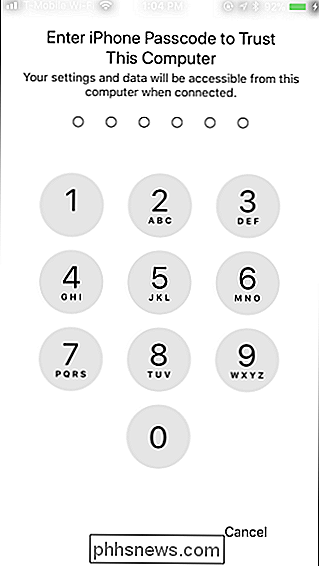
In iTunes, fai clic sull'icona del dispositivo che appare a sinistra di "Libreria" sulla barra di navigazione.
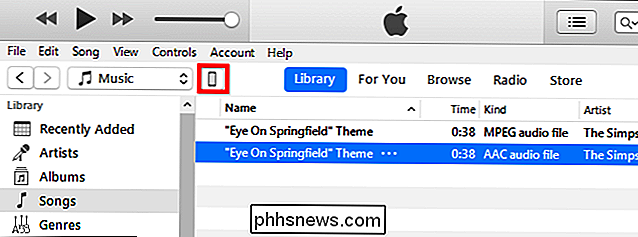
Fai clic sulla sezione "Toni" in "Il mio dispositivo" nella barra laterale sinistra.
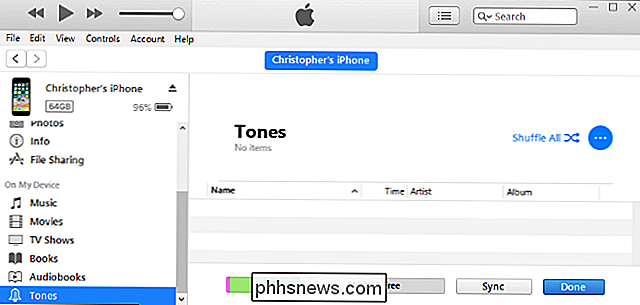
Trascina e rilascia il file .m4r dalla sua cartella alla sezione Toni in iTunes.
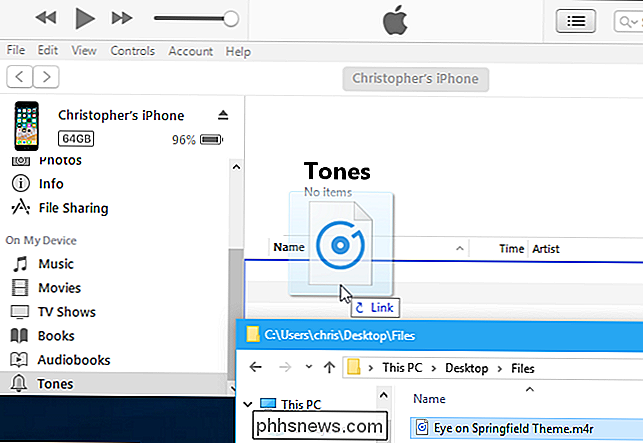
iTunes sincronizzerà la suoneria con il tuo telefono e apparirà immediatamente sotto Toni qui.
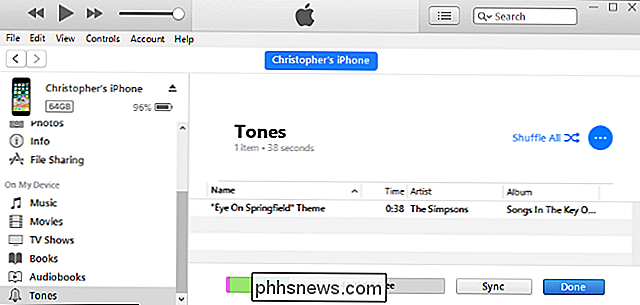
Passaggio 6: Scegli la suoneria
Ora puoi afferrare il tuo iPhone e la testa in Impostazioni> Suoni e Haptics> Suoneria e scegli la suoneria personalizzata. Tutte le suonerie personalizzate che hai aggiunto appariranno in cima all'elenco.
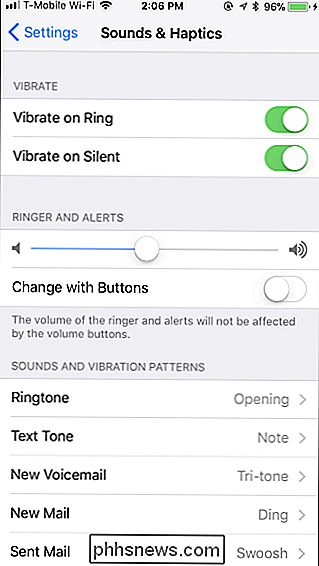
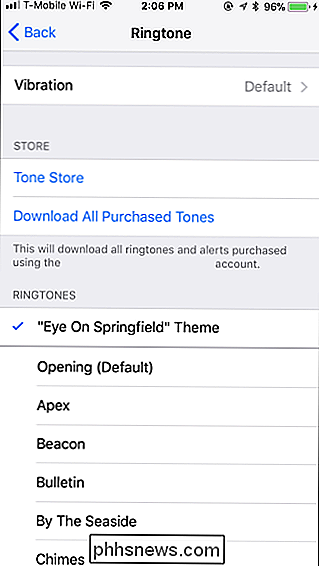
CORRELATO: Come dare ai tuoi contatti iPhone Suonerie speciali e avvisi di vibrazione
Puoi anche assegnare quella suoneria a un contatto specifico, quindi, sai chi sta chiamando solo dal suono.
Per rimuovere suonerie, ricollega il telefono a iTunes e torna alla sezione Sul mio dispositivo> Toni. Fai clic con il pulsante destro del mouse su un tono e seleziona "Elimina dalla libreria" per rimuoverlo dal dispositivo.
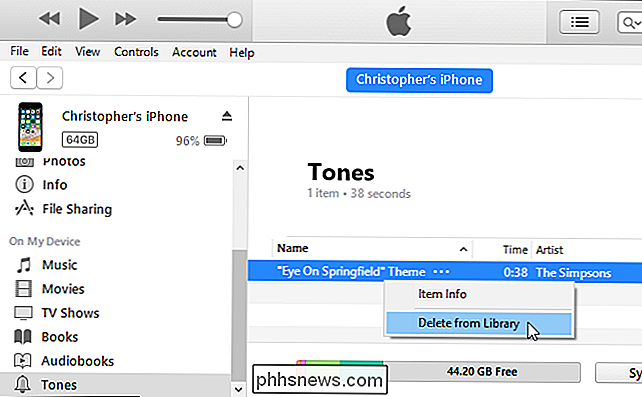

Come evitare il malware su Android
Android potrebbe disporre di una piattaforma più aperta di Apple, ma con ciò il potenziale di malware. Google sta cercando di prendere provvedimenti per correggerlo con cose come Google Play Protect, ma è ancora là fuori. Con un po 'di attenzione, però, è abbastanza semplice tenere il telefono al sicuro e privo di malware.

Come sincronizzare il PC desktop con Google Drive (e Google Foto)
Google ha fatto la sua parte per assicurarsi che tutti abbiano un backup di dati importanti e di recente ha rilasciato un nuovo strumento per gli utenti Windows e Mac per portare quella ridondanza al livello successivo. Backup e sincronizzazione opportunamente denominati, è uno strumento rapido ed efficace per archiviare i file importanti nel cloud.



